Cómo usar y mute Chat de voz en Monster Hunter Wilds
- By Layla
- Mar 19,2025
¿Quieres usar o silenciar el chat de voz en Monster Hunter Rise ? El modo multijugador no requiere una comunicación constante. Sin embargo, si prefiere el chat de voz en el juego sin usar Discord u otras plataformas externas, esto es cómo administrarlo.
Videos recomendados Cómo usar y silenciar el chat de voz en Monster Hunter Rise
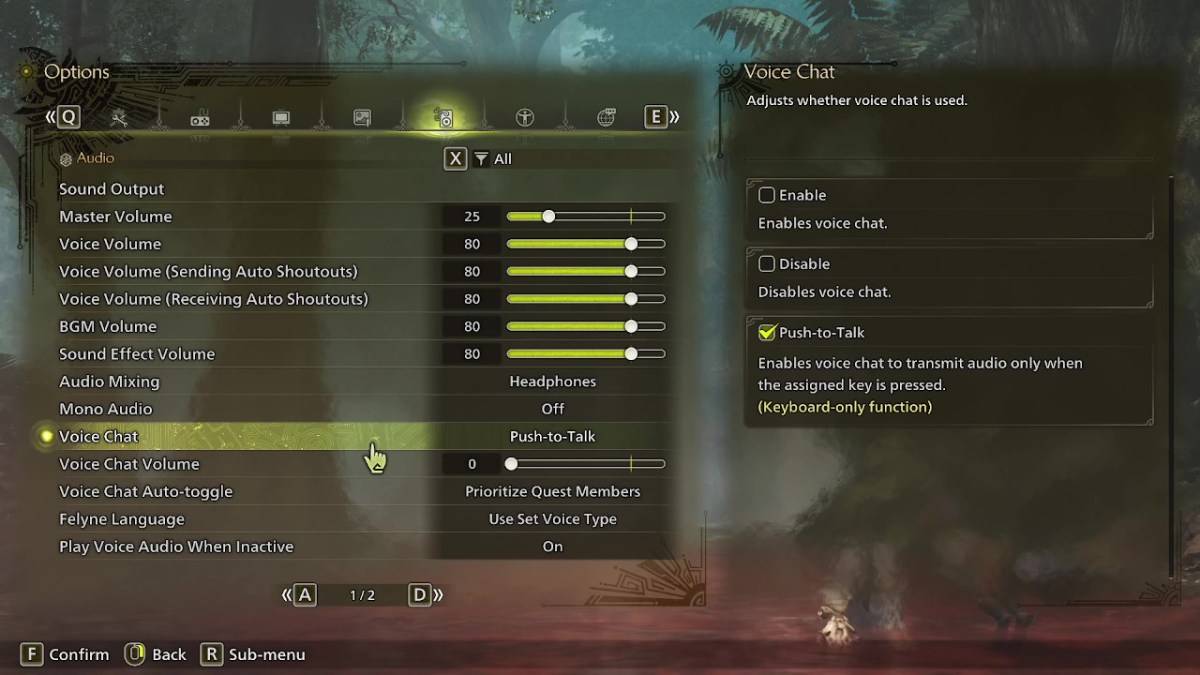
Todas las configuraciones de chat de voz residen dentro de las opciones de audio del juego. Acceda a las opciones de menú en el juego o del menú principal, luego navegue a la tercera pestaña desde la derecha. Desplácese ligeramente hacia abajo para localizar la configuración de chat de voz. Encontrará tres opciones: Habilitar, deshabilitar y Push-to-Talk. "Habilitar" mantiene el chat de voz constantemente activo; "Desactivar" lo apaga por completo; y "Push-to-Talk" activa el chat de voz solo cuando se presiona una tecla de teclado designada (solo teclado).
Otras opciones controlan el volumen de chat de voz y el togging automático. Auto-Toggle prioriza el chat de voz con los miembros de la búsqueda (los actualmente en su búsqueda), los miembros de la fiesta de enlace (aquellos en una fiesta con usted, útiles para la progresión de la historia colaborativa) o deshabilitan el cambio automático. Los miembros de la búsqueda son generalmente la configuración más utilizada.
Eso cubre el chat de voz en Monster Hunter Rise . Si bien la calidad de audio no está tan pulida como las aplicaciones dedicadas, la opción en el juego ofrece conveniencia, particularmente para el juego multiplataforma.






